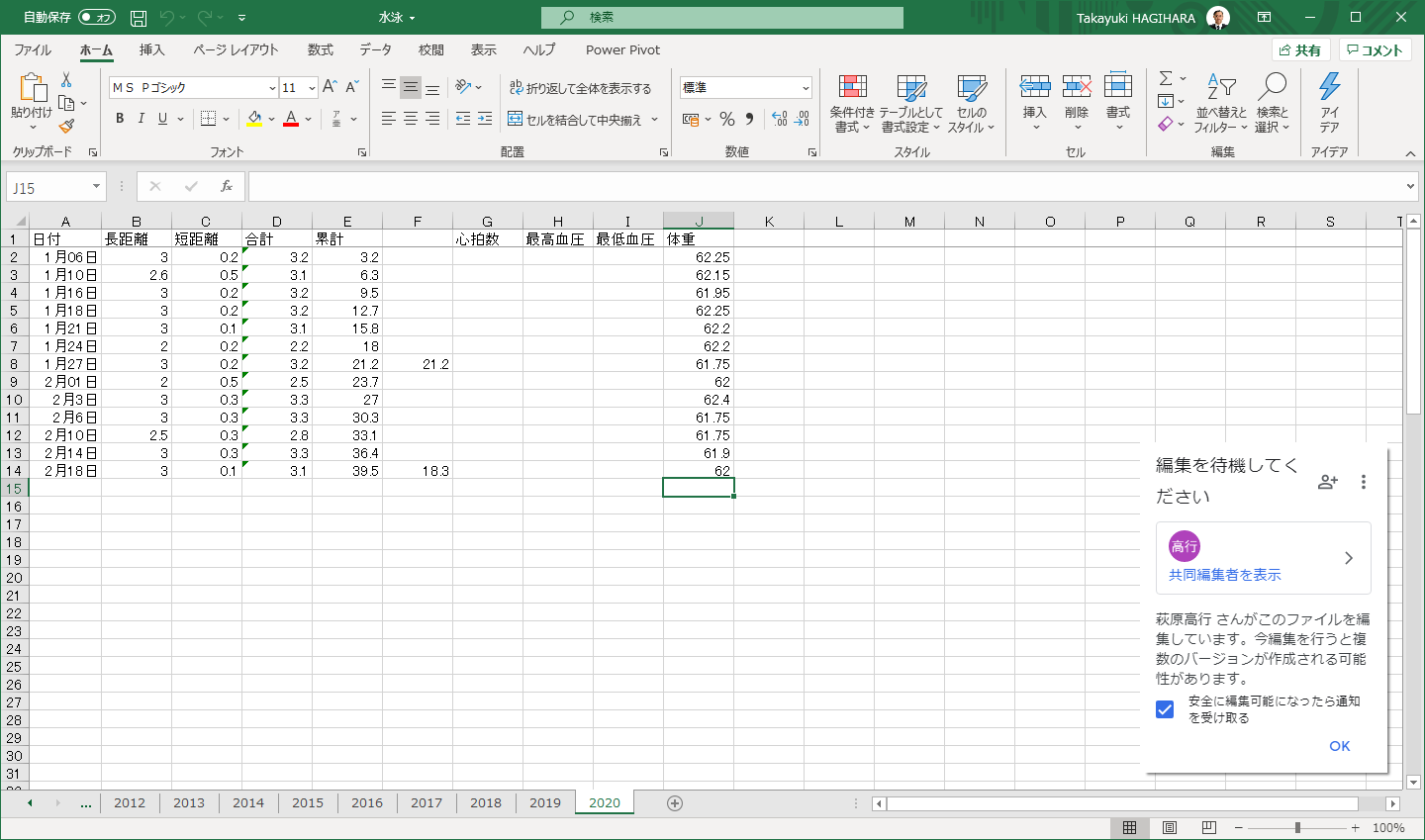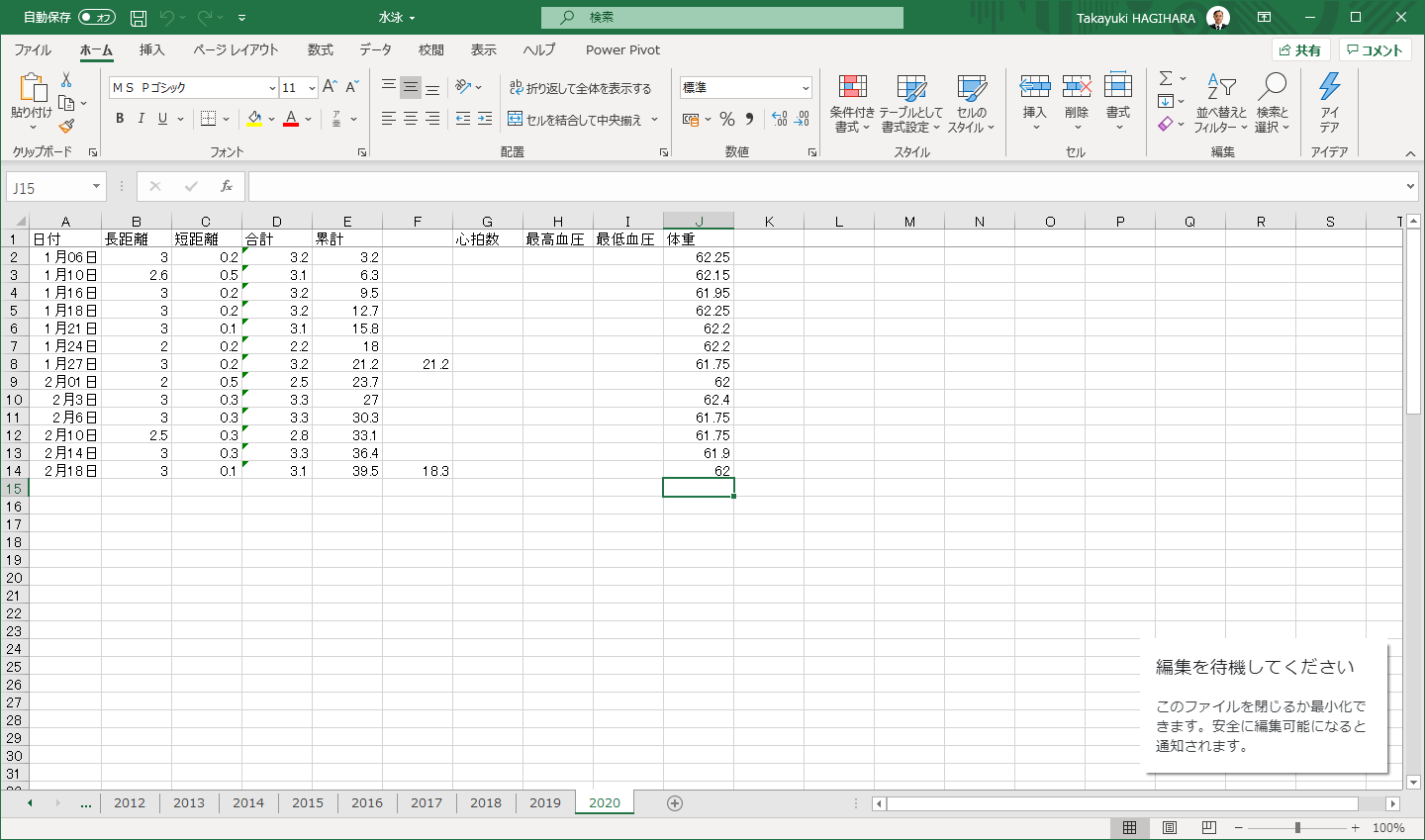Google drive file streamを使い始めたら、なかなか使い勝手が良い。安価に使うなら、G Suite essentialsか、G Suite basic + Cloud identity Freeの組み合わせだ。Googleアカウントの設定とメールとの関係を解決しなければいけないし、セットアップはそれなりに面倒だが、頑張って見る価値があると思う。
私は最初に使ったのがいつなのか思い出せないほどDropboxを長く使ってきた。自宅ではWindowsを使っていて、普段Mac book proを持ち歩いているので、Dropboxは非常に使いやすくて満足している。ただ、無料で使える容量が大きくないので、有料プランにしようと思うと、最低月額1,200円と高い。そろそろ契約しようと思いつつも長く悩んできた。
Dropboxは本命、対抗のMicrosoft 365。私はアメリカでOffice 365 familyに契約したので、1Tのストレージを家族と共有できて便利である。ただ、日本ではMicrosoft 365のファミリー版は出ていないので、例外的な使い方で、あまりそういう状態に依存したくない。また、使っているとWindows+Officeに引き込まれる感じで少々鼻につく。
Google driveは言わば大穴だったのだが、先日GoogleからG Suite essentialsがアナウンスされて、このプログラムだと100Gながら、月10ドル(1,000円強)と安価だ。安価な有償プログラムには心惹かれるので設定してみた。
実際に使い始めてみると、同じExcelファイルを複数人で使うと、良い感じで警告が出るので、非常に便利である。MacとWindowsで同じExcelファイルを開いて、片側で中身をいじると、実際にファイルを保存しなくても、逆側のPCで以下のように警告が出る。
Google drive file streamは、セットアップしたら非同期モードで通常のディスクのように見える。フォルダ単位でもファイル単位でも同期対象として指定でき、非同期モードでも大きなファイルでなければ特にストレスを感じることなく作業ができる。非常に便利だ。
改めてOne drive、Dropbox、Google drive file streamを比較してみると、
- Dropboxは基本は同期型で、持ち歩きPCの場合は、選択的同期で使う感じ
- One driveはWindows+Officeに最適化されている感じでMacだとしばしばトラブる
- Google drive(G Suite版)は、最初のハードルはやや高いが万能ストレージ
という感じだ。ただ、注意しなければいけないのはGoogle driveの無償版用「Googleのバックアップと同期」。無償版のGoogle driveはこのソフトでWindowsのExplorerと統合するのだが、この場合は同期型が基本になってしまい私の感想ではDropboxより自由度が低く、おまけソフト感が強い。使うなら、断然G suite版のGoogle drive file streamである。
Google driveはリンク機能が上手く機能するので、使い手は誰がフォルダー(directory)のオーナーなのかを意識することなく使うことができる。もちろんアクセス権がなければいけないが、自分のG suiteアカウントのマイドライブにChromeのGoogle driveを利用して、共有を出してもらったフォルダーのリンクを置けば、WindowsでもMacでも通常のサブフォルダと全く変わらない。無限の大きさの空間が広がる感じがする。